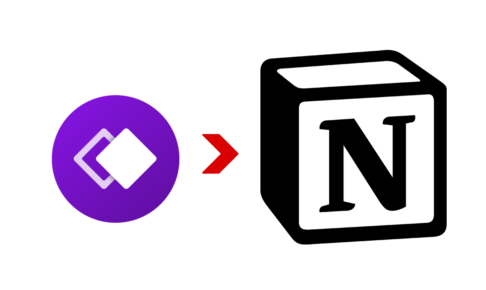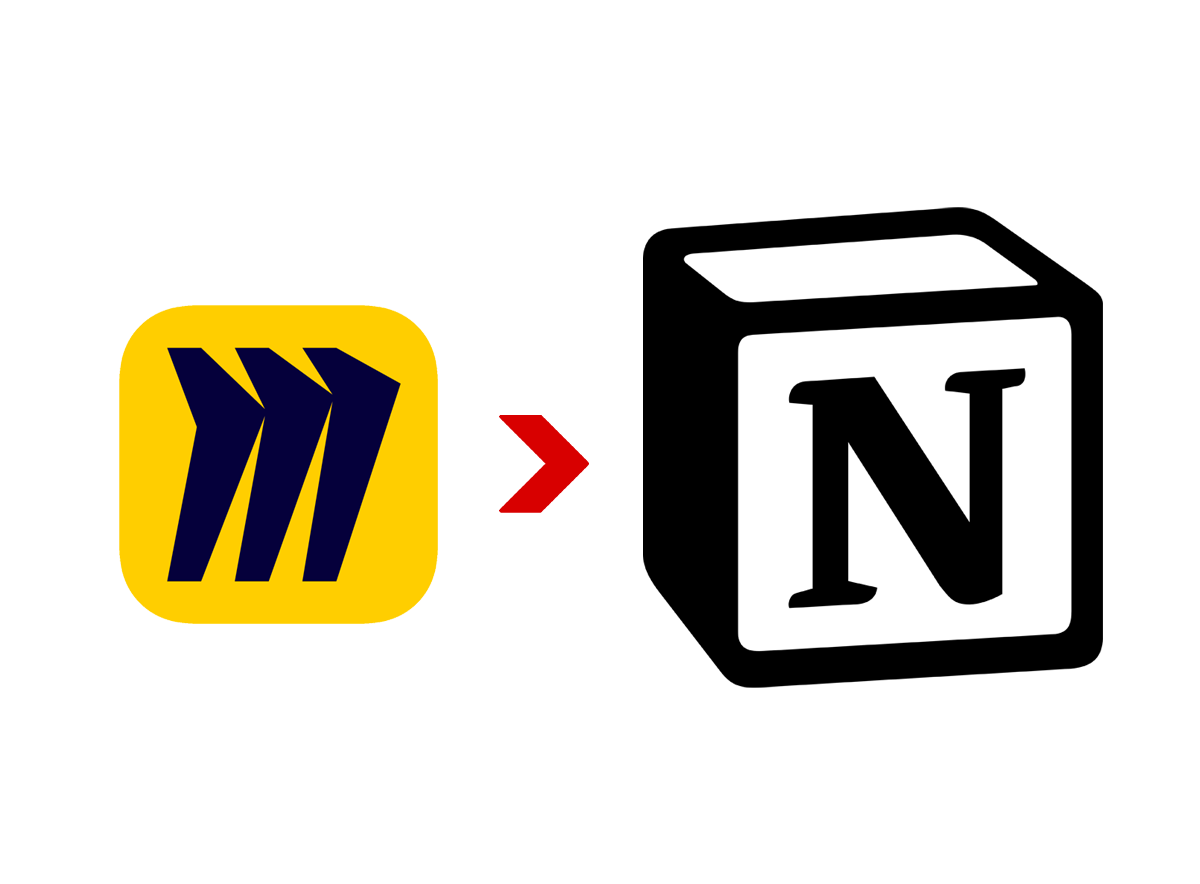
人気の万能ノートアプリ「Notion」ですが、残念ながらマインドマップ機能そのものは実装していません。しかし、外部ツールとの連携によってその機能を使うことができます。
その一つが「miro(ミロ)」。miroも多彩な機能を有していて、そのひとつにマインドマップ機能があります。つまりmiroで作成したマップをそのままNotionに埋め込むという連携です。これによってNotion上でマインドマップの表示・編集ができるようになります。
「miro⇒Notion」埋め込み連携手順
❶ miro:マップの共有リンクURLをコピー
👇 まず最初にNotionに埋め込みたいmiroのマインドマップを開き、画面右上の【Share】より共有リンクのURLをコピーします。
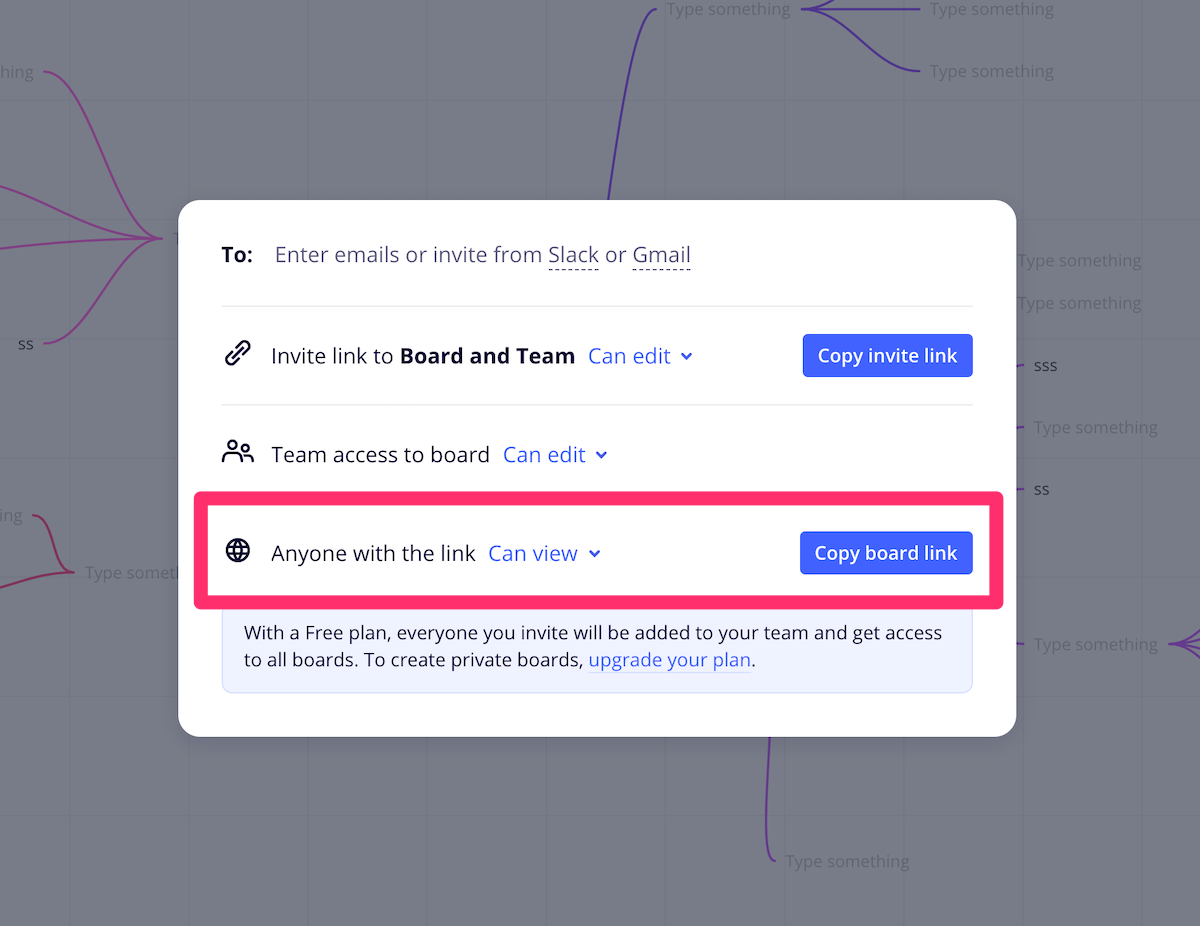
❷ Notion:外部連携ツール「miro」を選択
👇 次にNotionのノートを開き、外部連携ツール「miro」を選びます。
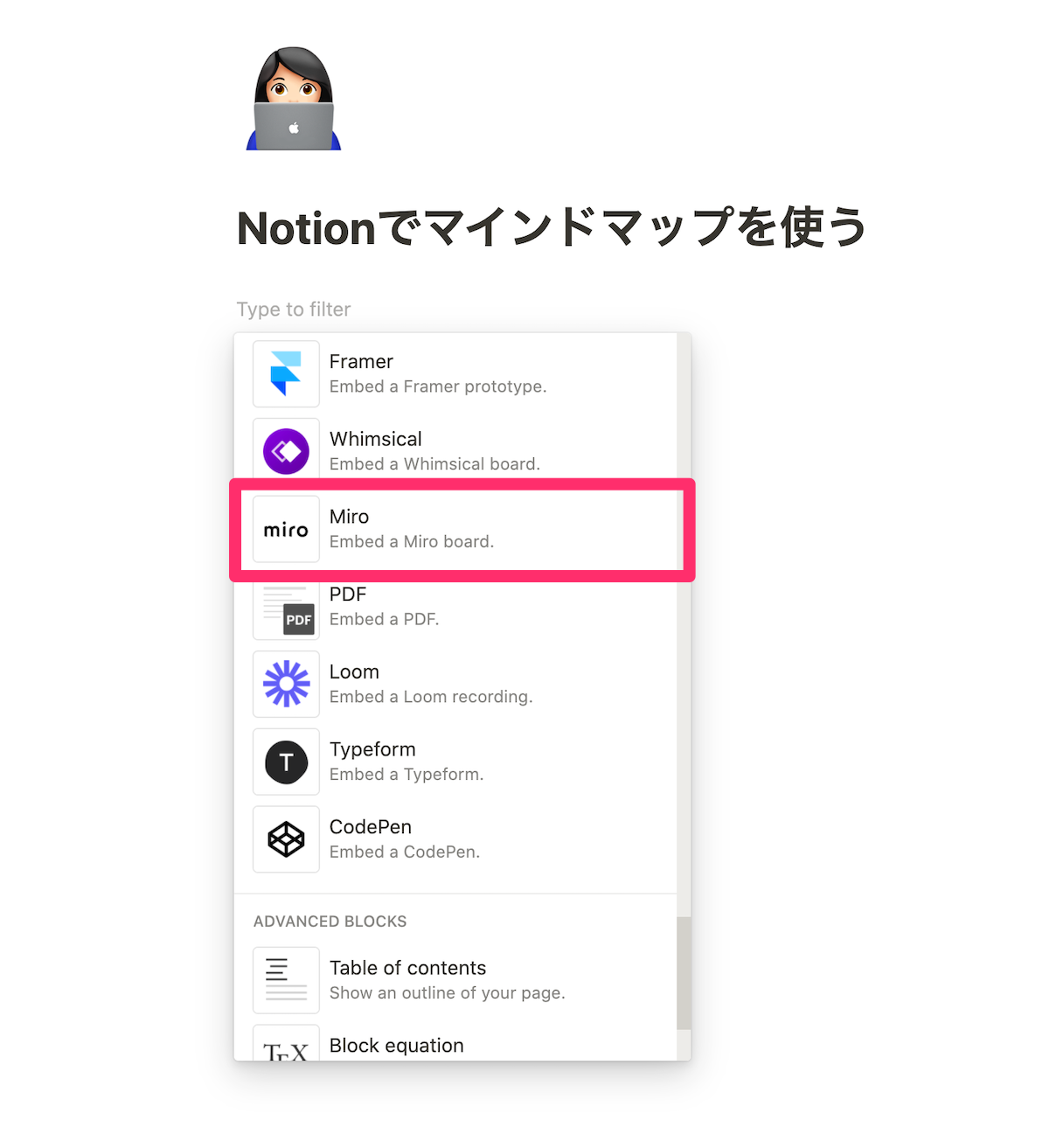
❸ Notion:共有リンクURLを貼り付ける
👇 ❶でコピーした共有リンクのURLをそのまま貼り付けて、「Embed Miro」を押します。
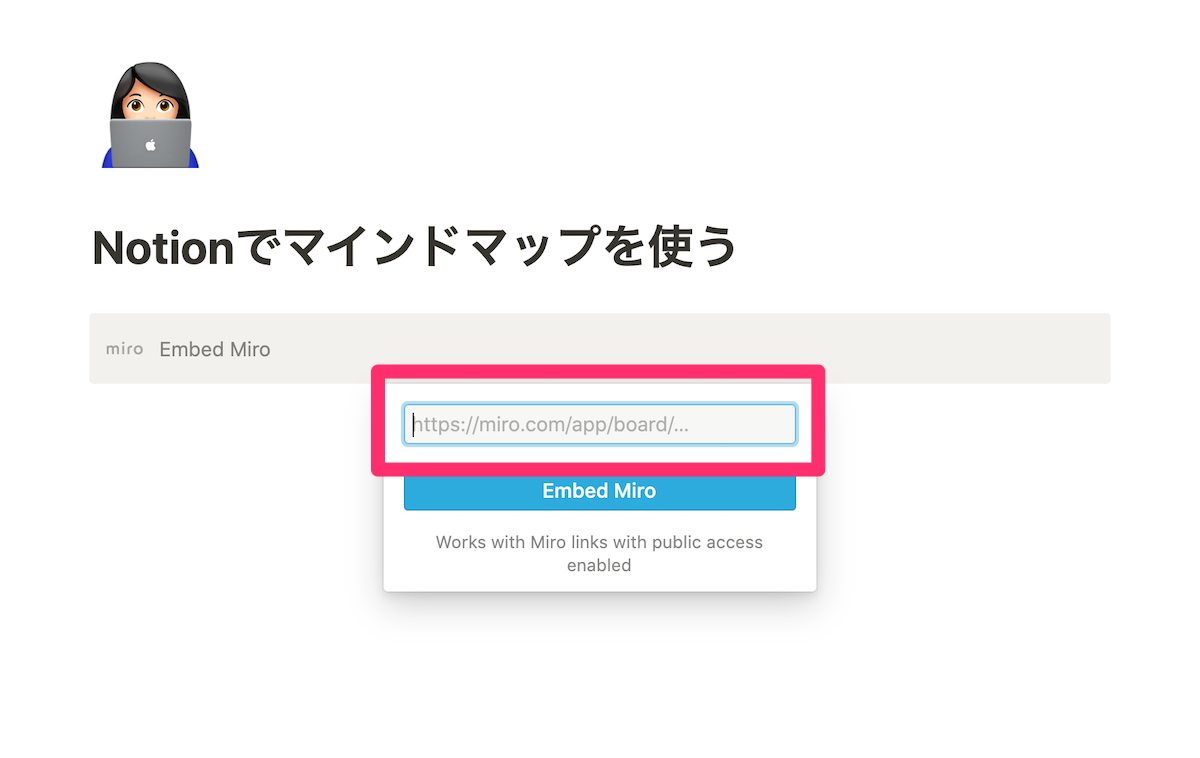
👇 すると、自動的にmiroのマインドマップが表示されます。デフォルトの状態ではやや小さめに表示されますので、必要に応じてマップを大きく表示して使うとよいです。
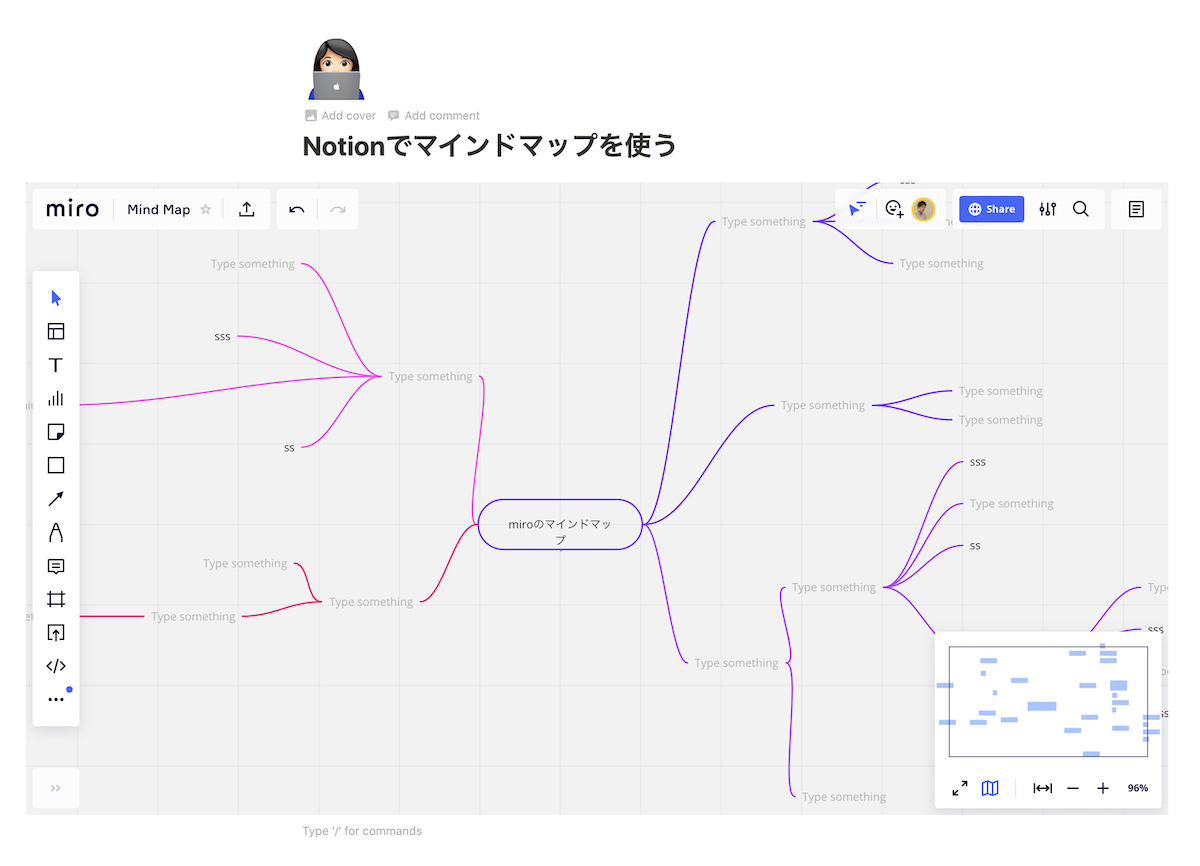
👇 もちろんマップの編集もNotion上でできます。
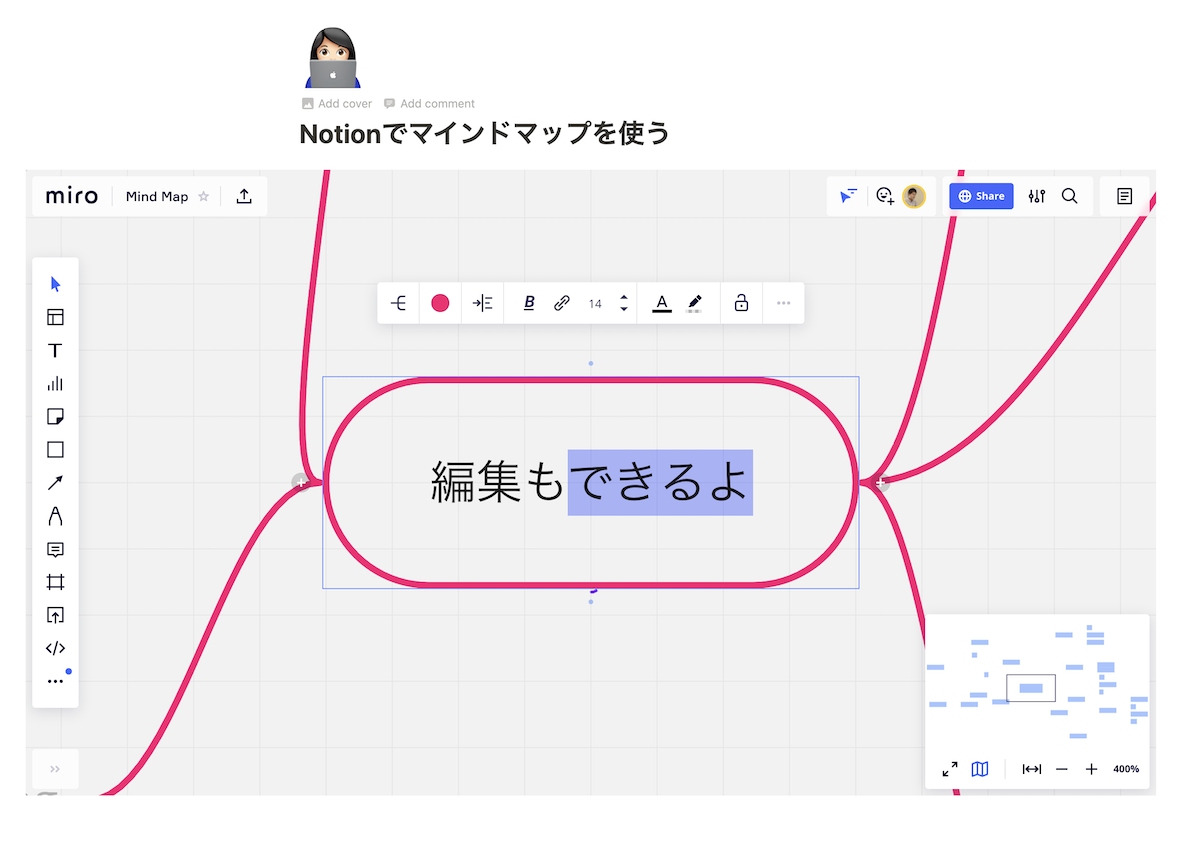
ちなみにNotionへのマインドマップ埋め込みはWhimsicalでも可能。ただしマップの表示だけで、Notion上での「編集」はできません(2021年5月時点)。
あなたに最適なマインドマップツールを。
 思考を整理するならマインドマップ
思考を整理するならマインドマップ
このブログは、世界で2,700万ユーザーのMindMeister(マインドマイスター)でアイデアを整理しています。自己分析、プレゼン資料、議事録など使い方は自由自在。